Как исправить, что стикеры не работают в приложении «Сообщения» на iPhone
Содержание
- 1 Как исправить, что стикеры не работают в приложении «Сообщения» на iPhone
- 1.1 Лучшие способы исправить неработающие стикеры в приложении «Сообщения» на iOS
- 1.1.1 1. Принудительно закрыть приложение «Сообщения» и перезапустить
- 1.1.2 2. Отключите и снова включите iMessage
- 1.1.3 3. Создайте и повторно отправьте стикер
- 1.1.4 4. Выключите режим энергосбережения
- 1.1.5 5. Установить обновление iOS
- 1.1.6 6. Отключить режим низкого трафика
- 1.1.7 7. Перезагрузите iPhone
- 1.2 Итог
- 1.1 Лучшие способы исправить неработающие стикеры в приложении «Сообщения» на iOS

Стикеры на iPhone делают общение живее и веселее. Однако иногда эти наклейки могут не работать в приложении «Сообщения». Это может быть связано с ошибкой в приложении «Сообщения» или в сборке iOS, если на iPhone установлена бета-версия операционной системы.
Даже режим низкого энергопотребления или низкого объема данных, включенный на iPhone, ограничивает его возможности. По этой причине вы не можете создавать или отправлять стикеры в приложении «Сообщения». Случайные ошибки часто могут вызывать сбои в работе различных системных приложений и их функций. В этом руководстве приведены некоторые советы по устранению неполадок, которые помогут вам решить проблему.
Лучшие способы исправить неработающие стикеры в приложении «Сообщения» на iOS
Следуйте этим исправлениям и сделайте общение в приложении «Сообщения» интереснее с помощью стикеров.
1. Принудительно закрыть приложение «Сообщения» и перезапустить
Иногда простое исправление, например принудительное закрытие затронутого приложения, может мгновенно исправить его ошибки. Вы можете попробовать это с помощью приложения «Сообщения».
- Если у вас iPhone с кнопкой «Домой», дважды коснитесь его, чтобы запустить Недавние приложения.
- Пользователи iPhone без кнопки «Домой»могут провести вверх от нижней части экрана, чтобы запустить последние приложения.
- Перейдите на карточку приложения «Сообщения» и проведите по ней вверх. Это приведет к закрытию приложения «Сообщения».
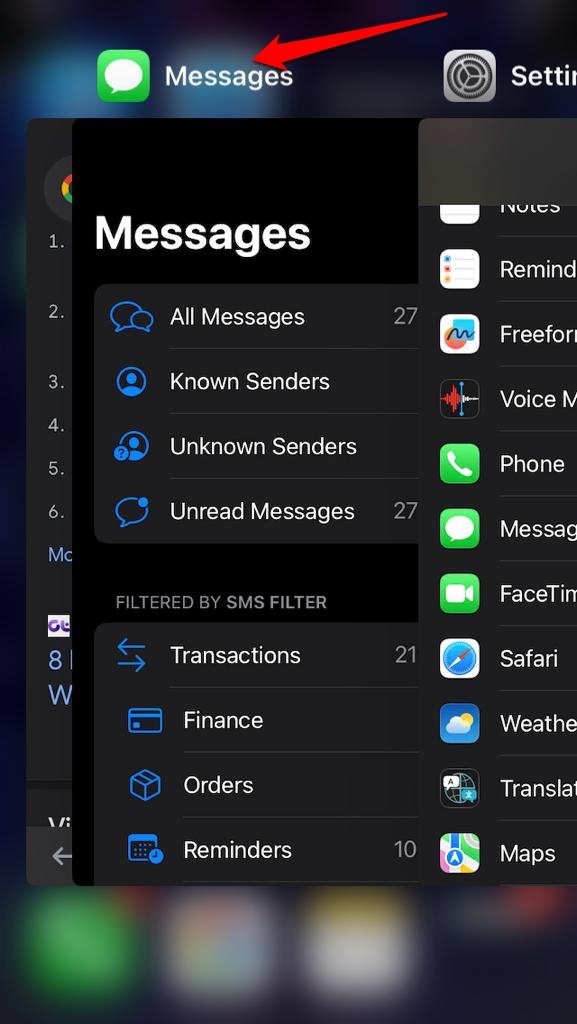
- Подождите несколько секунд и запустите приложение «Сообщения» из магазина приложений.
- Попробуйте получить доступ к своим чатам и отправить наклейку в сообщении.
2. Отключите и снова включите iMessage
Если одна или несколько функций приложения «Сообщения» не отвечают, выключите iMessage и снова включите его. Это должно решить проблему с живыми стикерами в iOS.
- Запустите приложение Настройки для iPhone.
- Перейдите в Сообщения и откройте настройки.
- Выберите iMessage и выключите его, нажав тумблер рядом с ним.
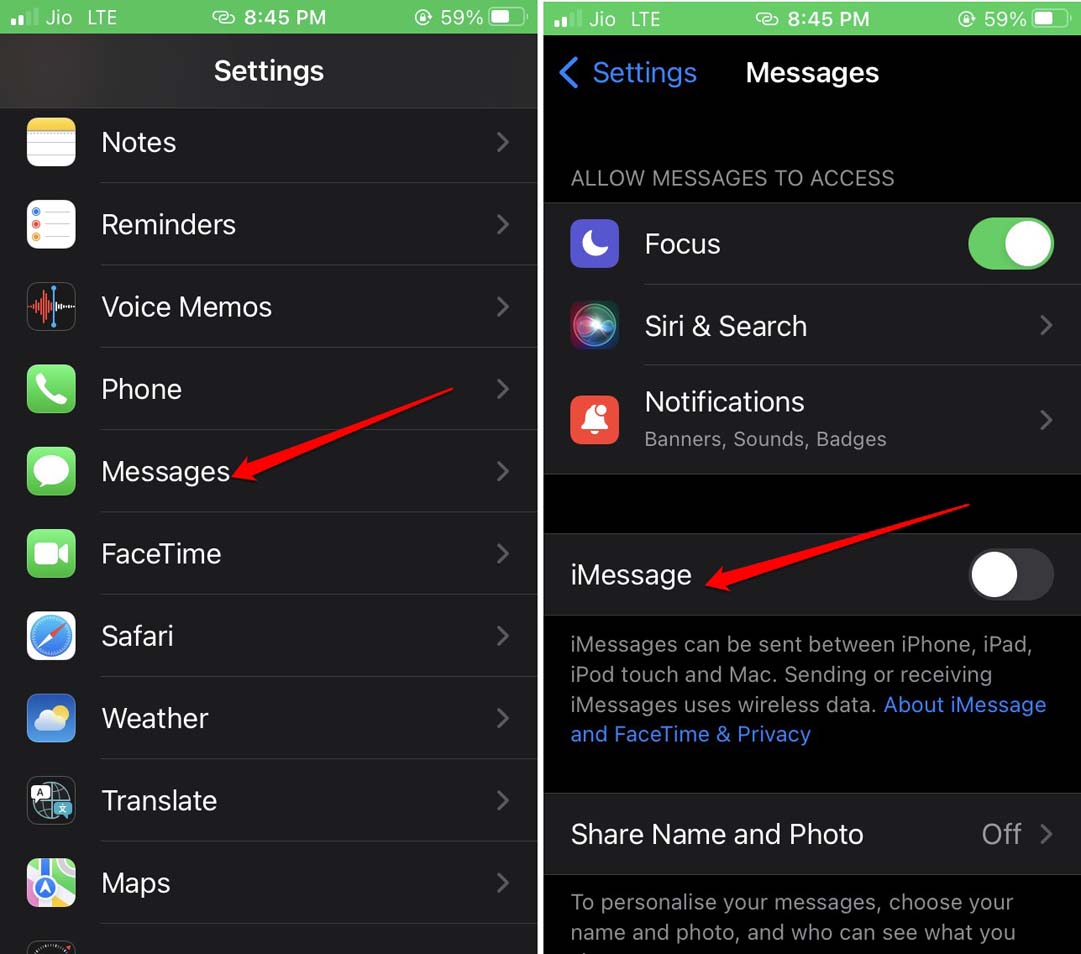
- Подождите несколько секунд, прежде чем повторно включить iMessage, выполнив те же действия.
3. Создайте и повторно отправьте стикер
Возможно, это случайная ошибка, вызывающая сбой в стикерах приложения «Сообщения». Удалите существующую наклейку и создайте новую.
- Откройте приложение Сообщения.
- Войдите в чат, в котором вы хотите использовать стикер.
- Нажмите на значок + рядом с текстовым полем.
- Выберите Стикеры.
- Длительно нажмите на наклейку и нажмите Удалить в меню.
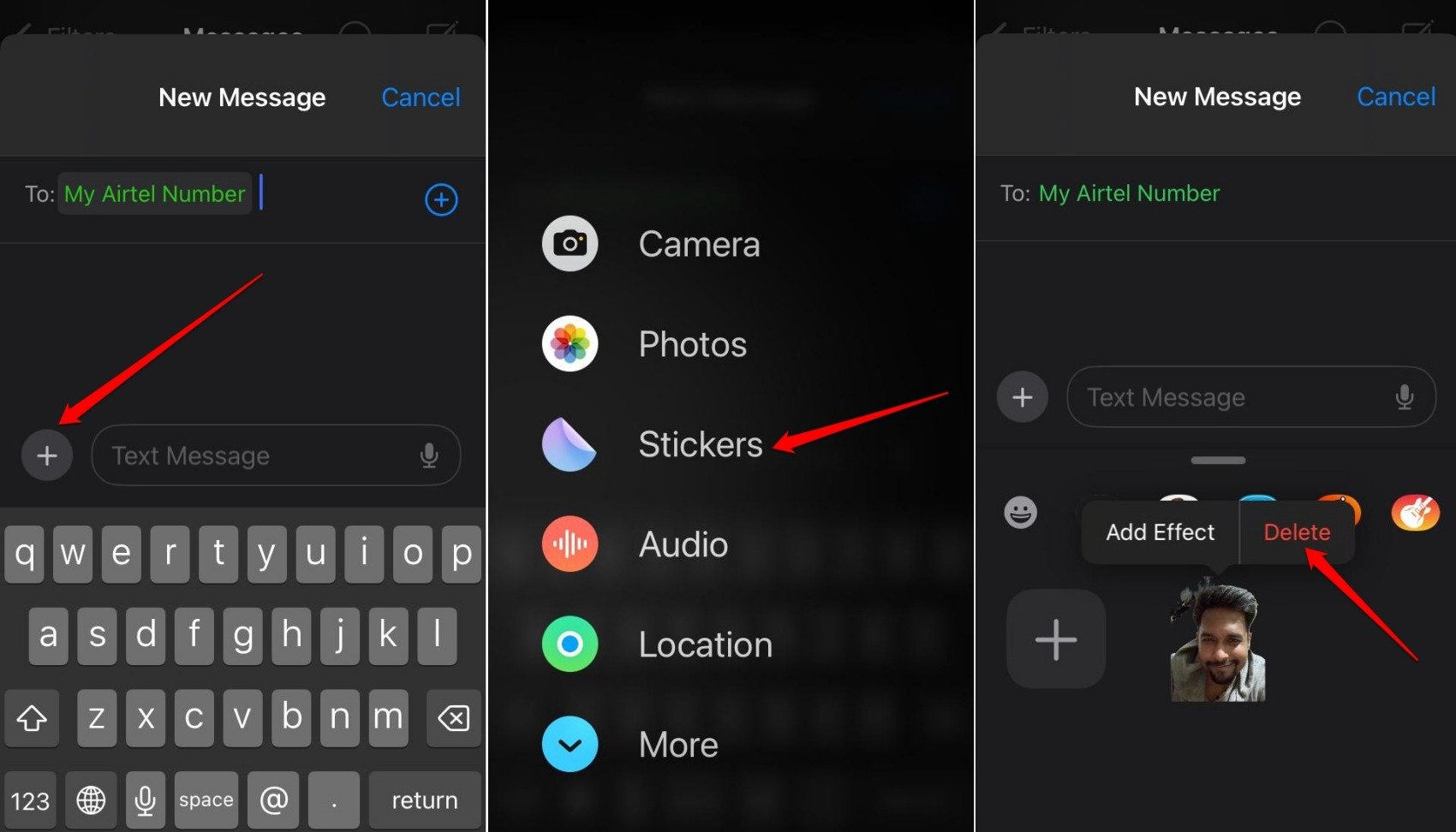
- Нажмите значок + и создайте новый стикер.
- Отправить стикер в чат.
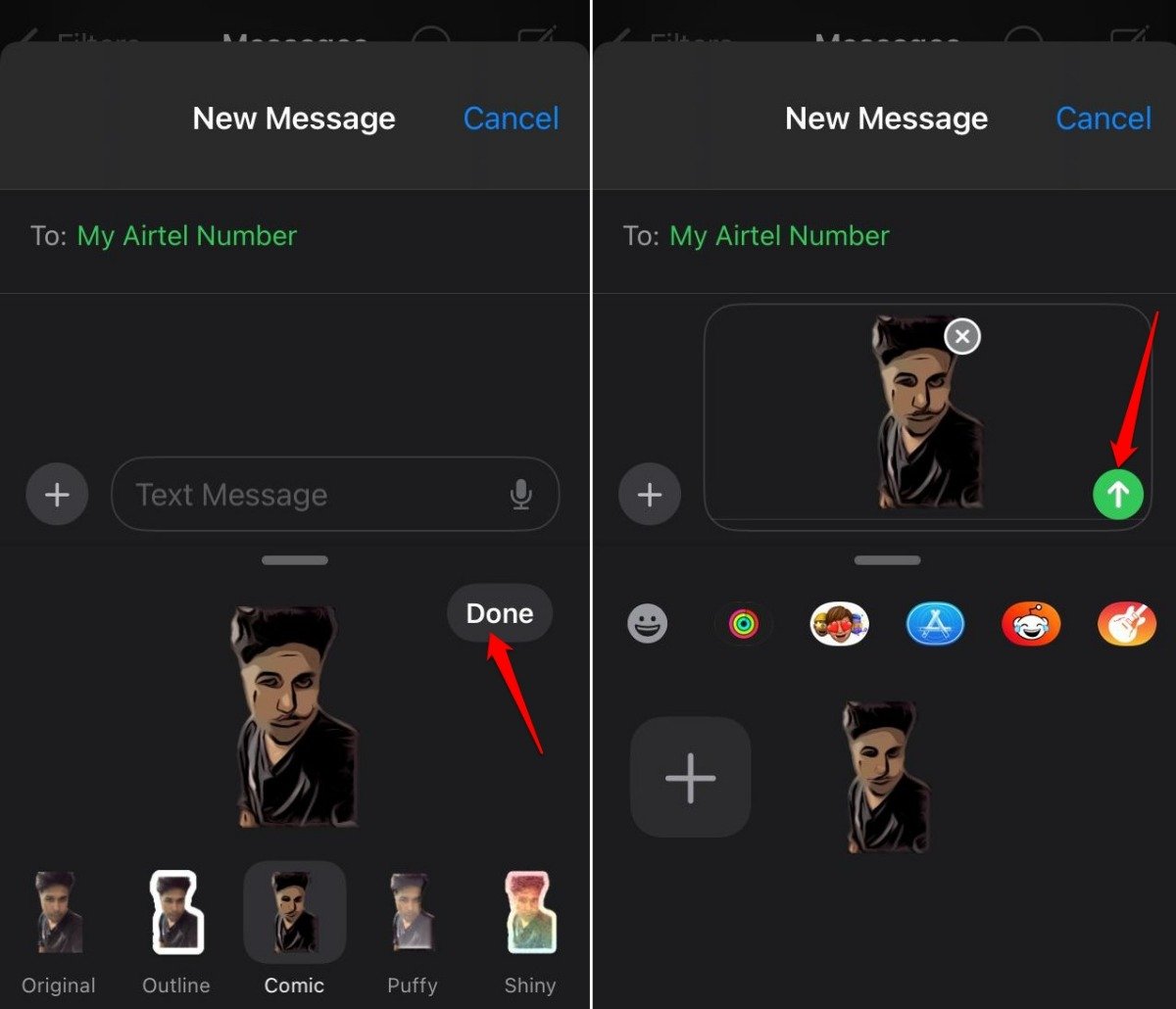
Если вы не можете отправить наклейку или создать ее заново, воспользуйтесь другими упомянутыми мной исправлениями.
4. Выключите режим энергосбережения
Пользователи могут не заметить, что использование аккумулятора ограничено, когда активен режим низкого энергопотребления. Это также влияет на различные функции приложений iOS. Выключите режим низкого энергопотребления на своем iPhone, чтобы исключить влияние режима низкого энергопотребления на использование стикеров.
- Перейдите в Настройки iPhone.
- Нажмите Батарея.
- Нажмите тумблер рядом с надписью Режим энергосбережения, чтобы выключить его.
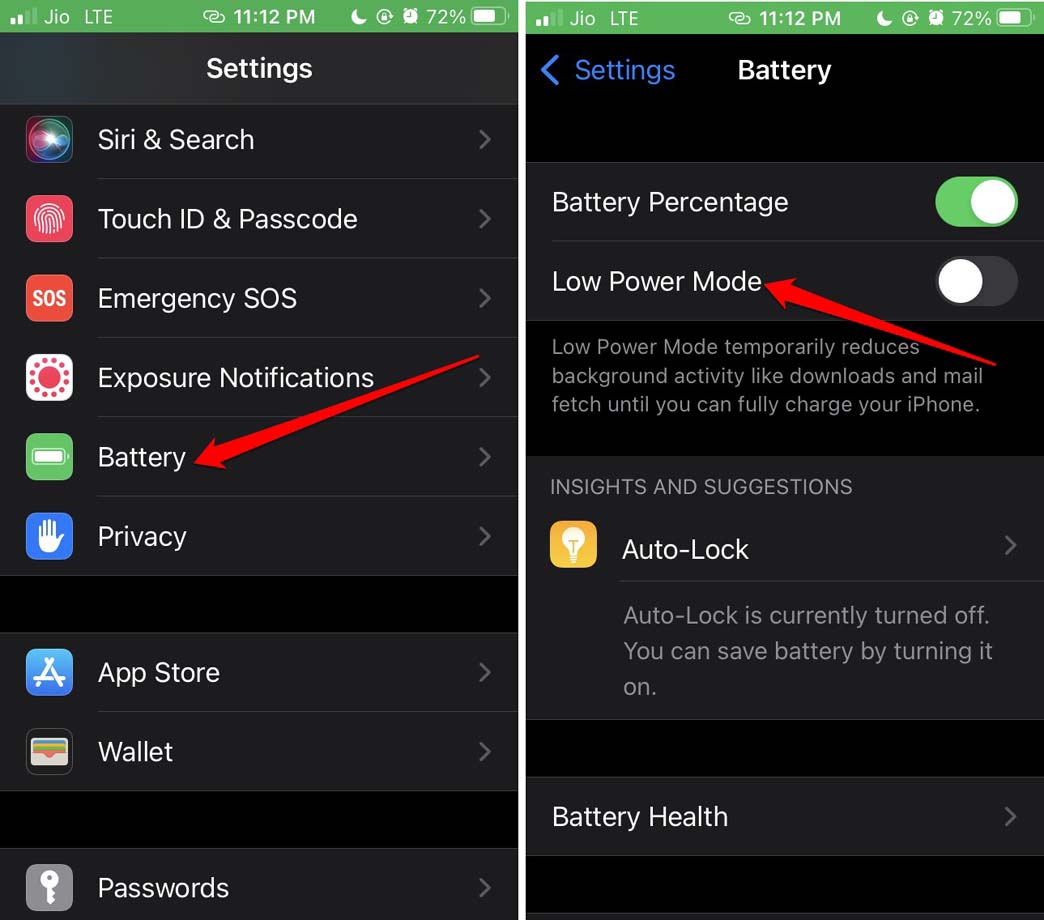
- Теперь переключитесь в приложение Сообщения и проверьте, можете ли вы отправлять стикеры.
5. Установить обновление iOS
Если вы используете бета-версии iOS, скорее всего, у вас возникнут ошибки в системе и приложениях. Apple продолжает регулярно выпускать новые обновления iOS. Следите за этими обновлениями и устанавливайте их, когда они появятся.
- Запустите приложение Настройки для iPhone.
- Перейдите в раздел Общие >Обновление программного обеспечения.
- Если доступно новое обновление iOS, нажмите Обновить сейчас. Начнется установка.
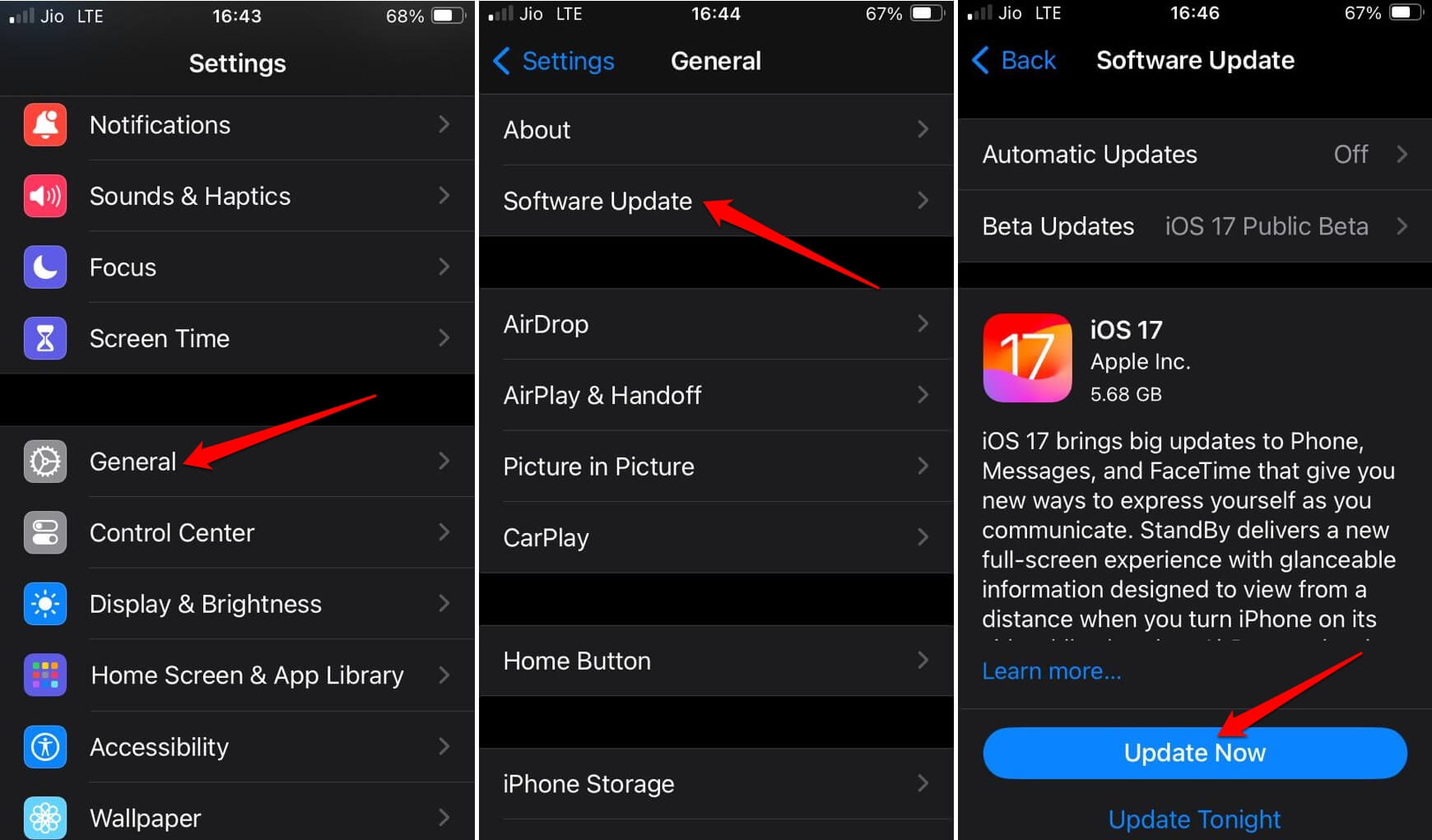
После перезагрузки iPhone откройте приложение «Сообщения» и получите доступ к любому чату. Попробуйте отправить живой стикер в чат, чтобы проверить, работает ли эта функция.
6. Отключить режим низкого трафика
Ограничение на использование данных ограничивает различные функции приложений iPhone. Чтобы решить эту проблему, отключите режим низкого трафика.
- Войдите в Настройки вашего iPhone.
- Перейдите в раздел Сотовая связь >Основной номер.
- Выберите Режим низкого трафика и отключите эту функцию, нажав тумблер.
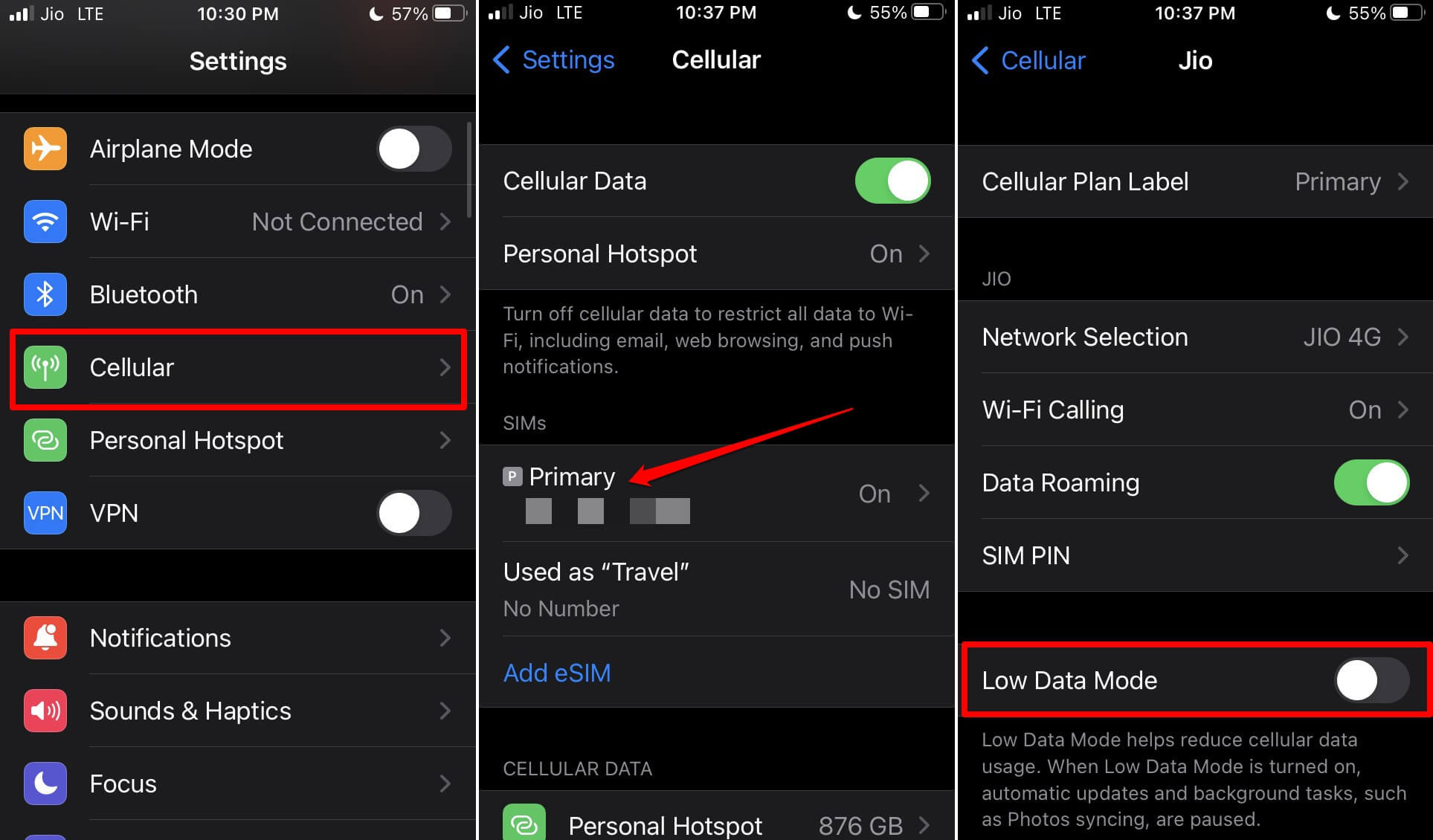
7. Перезагрузите iPhone
Сброс настроек iPhone должен быть последним средством в случае, если другие советы по устранению неполадок не помогут обеспечить работоспособность функции стикеров в приложении «Сообщения». Сброс к заводским настройкам полностью сотрет все данные на вашем iPhone. Итак, сделайте резервную копию важных данных в iCloud или на своем компьютере.
Чтобы сбросить настройки iPhone
- Откройте приложение Настройки iPhone.
- Перейдите в раздел Общие.
- Прокрутите до пункта Перенос или сброс настроек iPhone.
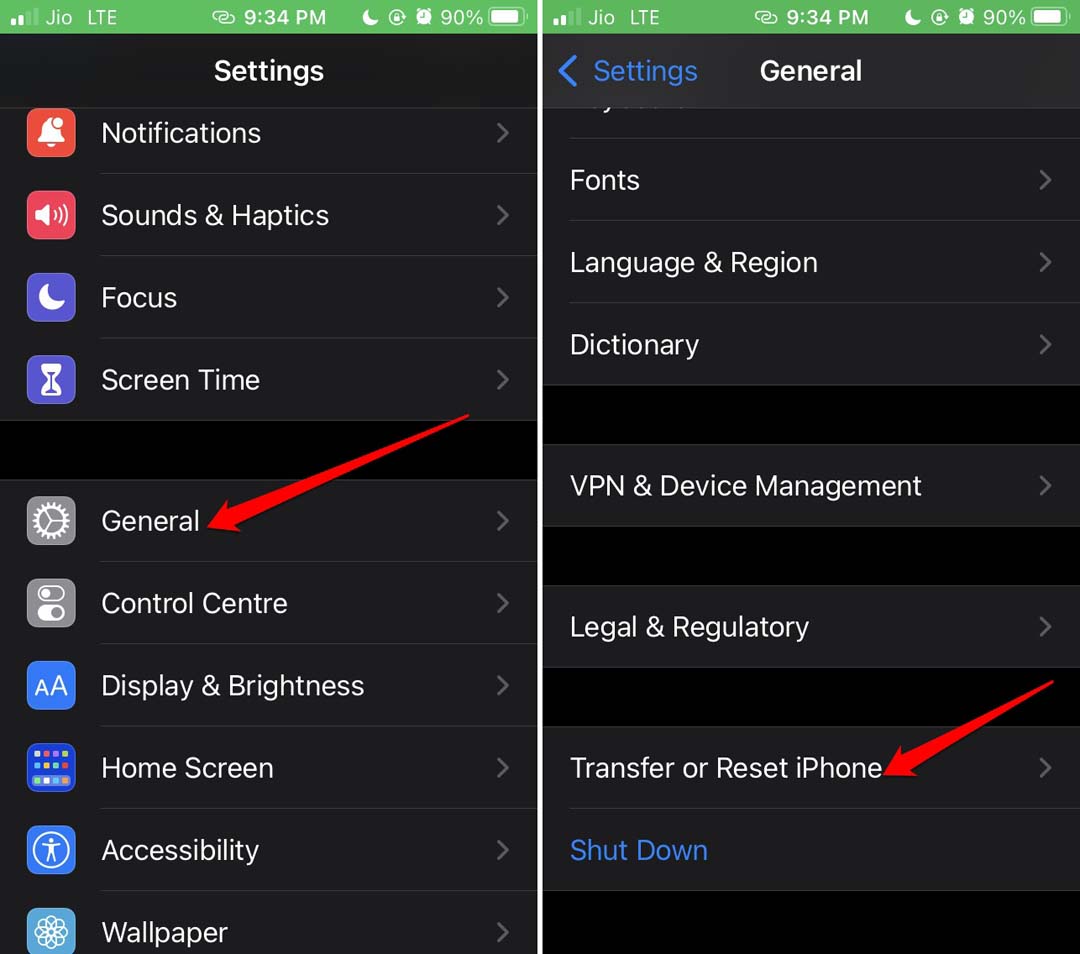
- Нажмите Сбросить.
- Выберите Сбросить все настройки.
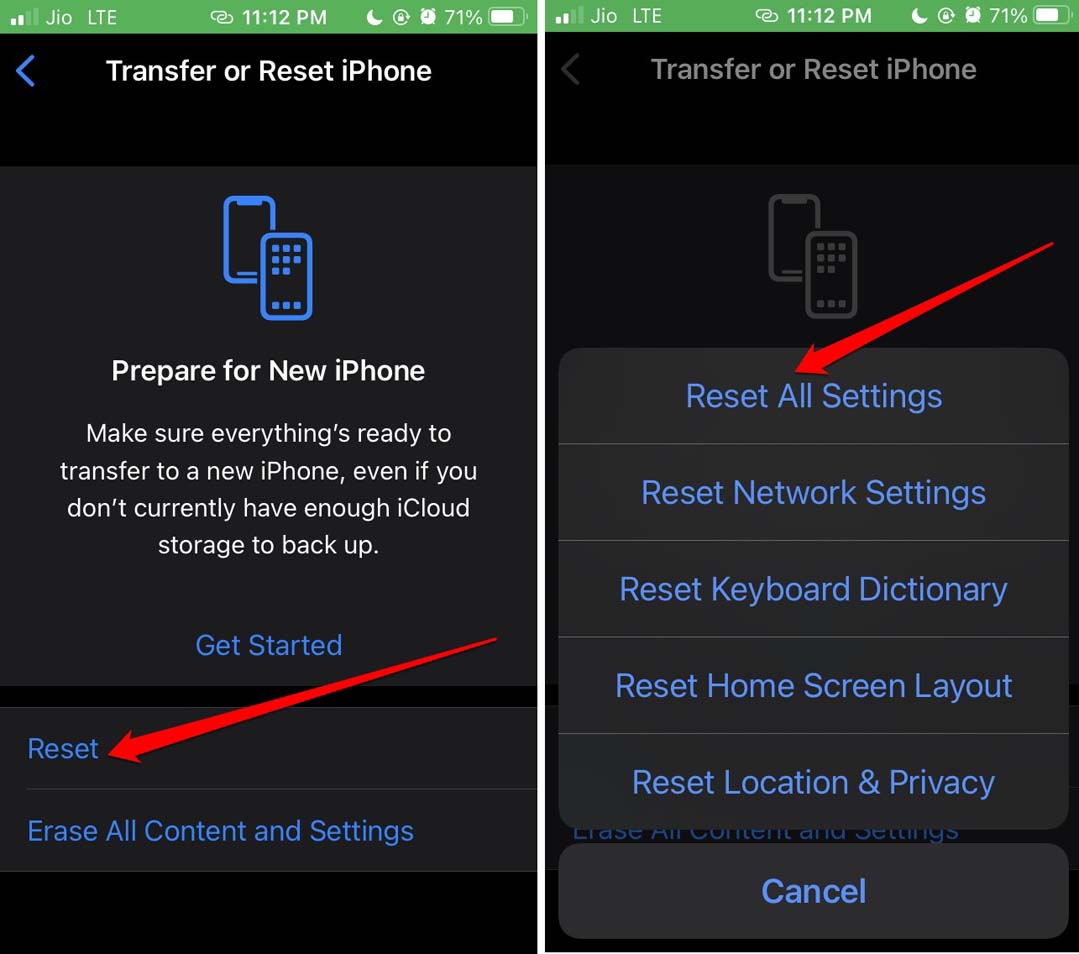
- Укажите пароль вашего iPhone, когда вас попросят подтвердить действие.
Итог
Перестаньте переписываться с друзьями и начните использовать функцию живых стикеров, которая теперь доступна в iOS 17. Это сделает общение более интересным и увлекательным. Если наклейки не работают на вашем iPhone, воспользуйтесь исправлениями, приведенными в этом руководстве, и снова включите эту функцию.


